Las 16 mejores correcciones para Samsung Galaxy Watch que no reciben notificaciones
Un reloj inteligente es un compañero ideal para consultar todas tus notificaciones sin sacar el teléfono. Pero, ¿y si tu reloj inteligente deja de mostrar notificaciones? eso es exactamente lo que muchos usuarios de Samsung Galaxy Watch están pasando. Es decir, las notificaciones no están llegando a sus relojes inteligentes Samsung Galaxy. Aquí, le diremos 16 correcciones para Galaxy Watch que no recibe notificaciones.

La publicación cubrirá las soluciones para Galaxy Watch que no reciben notificaciones de Android o iPhone. La guía de solución de problemas también funcionará en casi todos los relojes inteligentes Galaxy, como Galaxy Watch 2, Galaxy Watch 3, Galaxy Active Watch, Active Watch 2, etc.
Entonces, comencemos y recuperemos las notificaciones en su Galaxy Watch.
- 1. Reinicia tu teléfono y mira
- 2. Mantenga su teléfono encendido
- 3. Habilite las notificaciones en la aplicación portátil
- 4. Verifique las notificaciones de aplicaciones individuales
- 5. Otorgar acceso a las notificaciones (solo Android)
- 6. Habilite las notificaciones de aplicaciones en el teléfono (solo Android)
- 7. Habilite las notificaciones del sistema compartido (solo iPhone)
- 8. Habilitar vista previa de notificación (solo iPhone)
- 9. Habilitar notificaciones de aplicaciones (solo iPhone)
- 10. Deshabilitar varias configuraciones de notificación
- 11. Deshabilitar modos de notificación
- 12. Comprueba el almacenamiento disponible en el reloj
- 13. Actualizar aplicaciones
- 14. Borrar caché y datos (solo Android)
- 15. Desinstalar la aplicación
- 16. Restablecer el reloj
- Problemas de notificación solucionados
1. Reinicia tu teléfono y mira
A veces, reiniciar su teléfono y Samsung Galaxy Watch es suficiente para solucionar los problemas de notificación. Para restablecer el reloj, deberá apagarlo. Mantén presionado el botón de encendido del reloj hasta que aparezcan las opciones. Presiona Apagar. Después de que el dispositivo se apague, mantenga presionado el botón de encendido nuevamente hasta que aparezca el logotipo de Samsung. Luego suelte el botón de encendido para encenderlo.
2. Mantenga su teléfono encendido
El teléfono conectado a su Galaxy Watch debe estar encendido para recibir notificaciones en su reloj. Si tu smartphone está apagado o en modo avión, no recibirás notificaciones en tu reloj.
Punto: Aprende a enviar y recibir mensajes en relojes Samsung Galaxy.
Lee También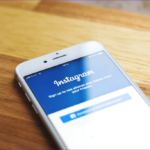 Las 7 mejores formas de corregir el error de Instagram Algo salió mal
Las 7 mejores formas de corregir el error de Instagram Algo salió mal3. Habilite las notificaciones en la aplicación portátil
Active las notificaciones en la aplicación Wearable para recibirlas en su reloj Samsung.
Siga estos pasos para habilitar las notificaciones:
Paso 1: Abra la aplicación Galaxy Wearable en su teléfono.
2do paso: Toque Notificaciones presentes en la pestaña Inicio.
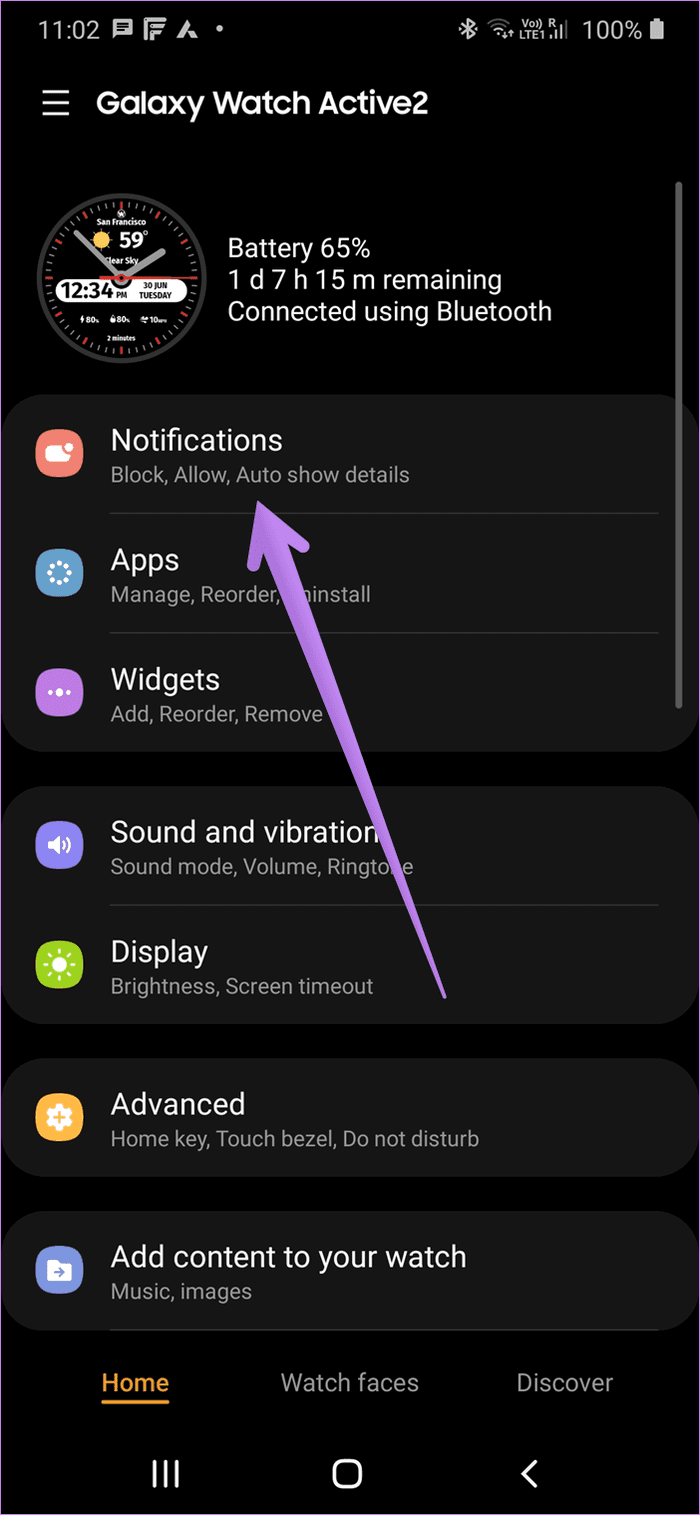
Paso 3: Asegúrese de que la palanca superior esté habilitada. Esta palanca puede habilitar o deshabilitar las notificaciones en su reloj. Si está desactivado, notará que otras configuraciones están atenuadas. Si la palanca está activada, apáguela por un tiempo y luego vuelva a encenderla.
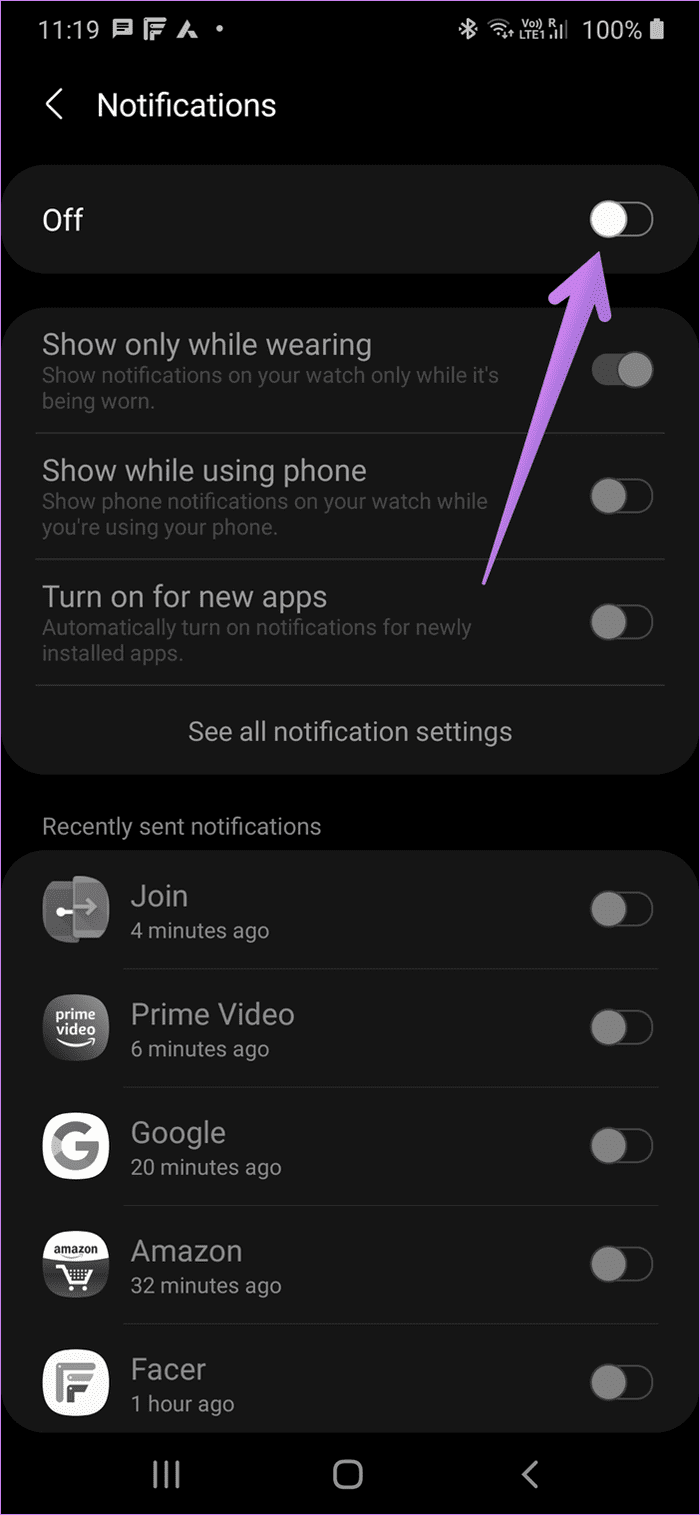
Punto: En la aplicación Galaxy Wearable, abra la barra lateral izquierda en Android. Toca Notificaciones de aplicaciones. Asegúrate de que todas las notificaciones estén activadas en el interior.
Lee También ¿Qué son los anillos inteligentes y cómo funcionan?
¿Qué son los anillos inteligentes y cómo funcionan?4. Verifique las notificaciones de aplicaciones individuales
Además de habilitar la configuración anterior para habilitar las notificaciones, debe verificar y habilitar las notificaciones para cada aplicación por separado. Abra la aplicación Wearable en su teléfono, toque Notificaciones.
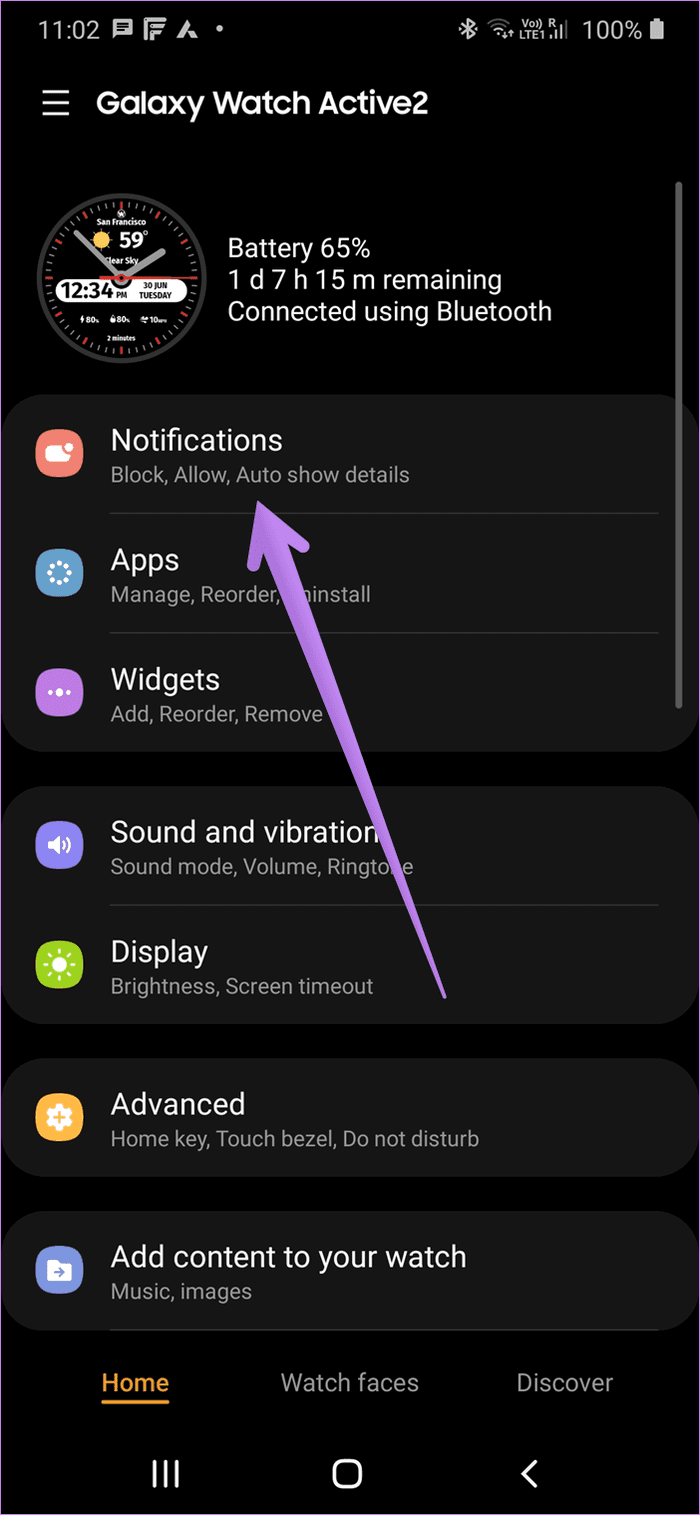
Verá varias aplicaciones enumeradas en "Notificaciones enviadas recientemente". Active la palanca junto a las aplicaciones que desea recibir notificaciones en su reloj.
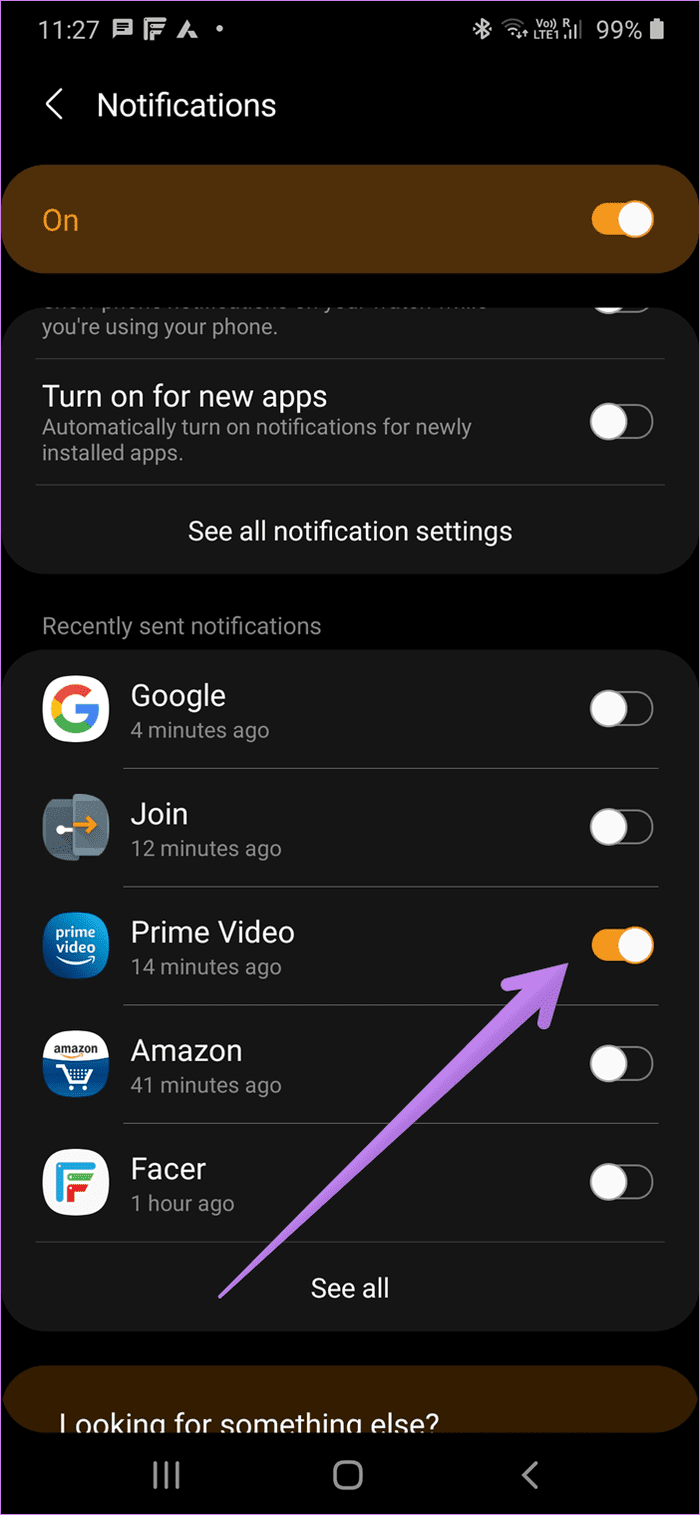
Punto: Toque Mostrar todo para mostrar todas las aplicaciones.
También puede notar que algunas aplicaciones tienen una barra recta junto a ellas justo antes del interruptor. Esto significa que estas aplicaciones ofrecen más configuraciones de notificación. Toque el nombre de la aplicación para ver la configuración. Primero, habilite Alerta en lugar de Silencio. Luego intente usar otro sonido de notificación.
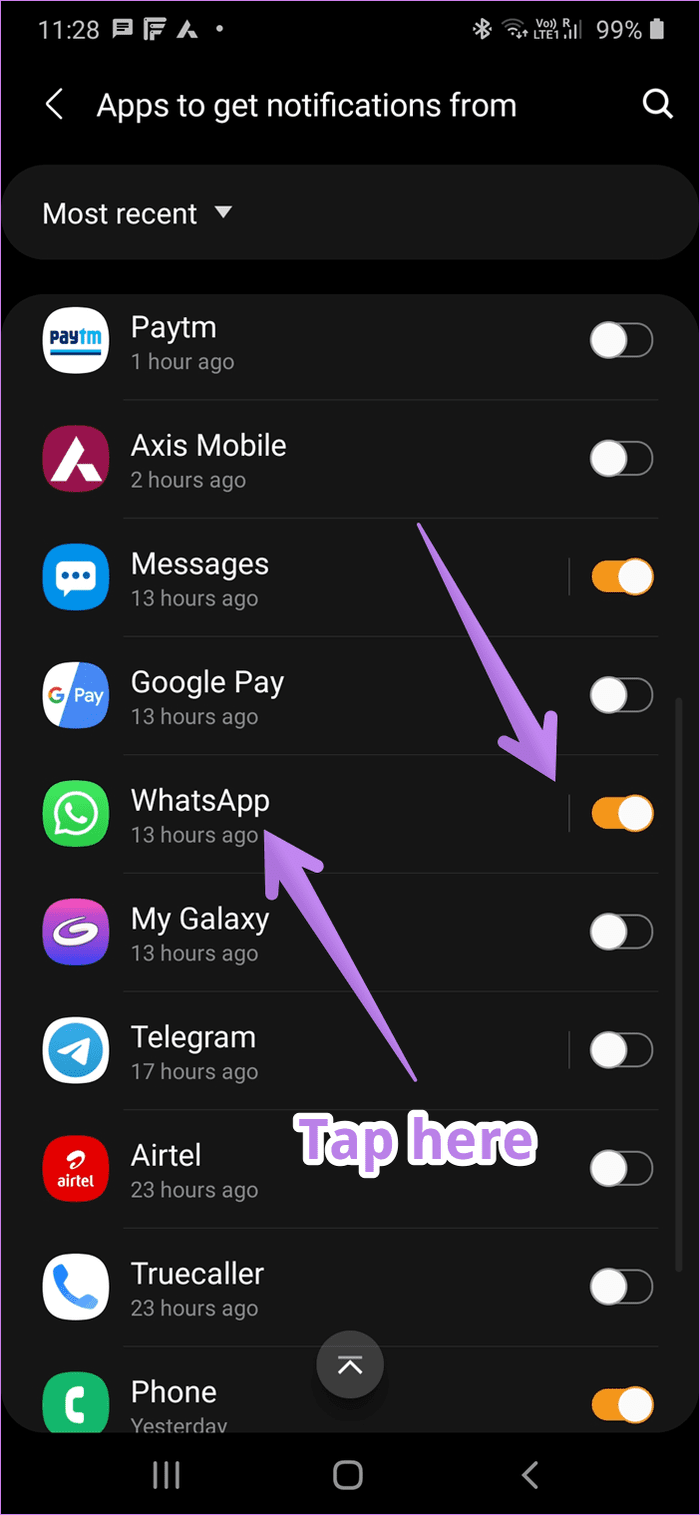
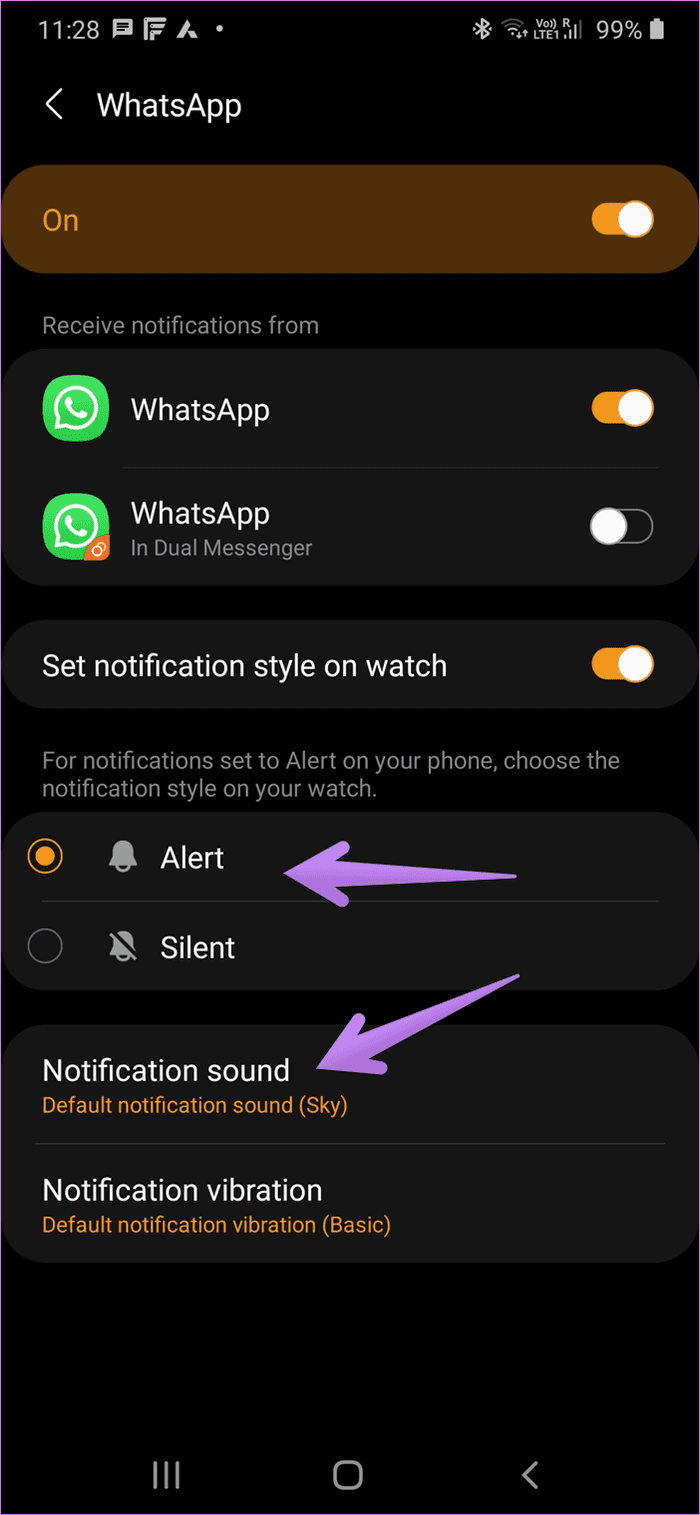
Punto: En iPhone, verifique que la aplicación problemática no se haya agregado a la lista de notificaciones bloqueadas de la aplicación.
5. Otorgar acceso a las notificaciones (solo Android)
La aplicación Galaxy Wearable o la aplicación de complemento asociada deben tener acceso a las notificaciones de su teléfono para mostrarlas en su reloj. Para esto, deberá otorgar un permiso especial. Incluso si se otorga al configurar su reloj, es posible que se haya apagado accidentalmente o durante una actualización de software.
Lee También ¿Qué significa hacer que esté disponible sin conexión en Google Drive?
¿Qué significa hacer que esté disponible sin conexión en Google Drive?Para otorgar permiso de acceso a las notificaciones, siga estos pasos:
Paso 1: Abra Configuración en su teléfono Android y vaya a Aplicaciones.
2do paso: Busque aplicaciones/accesos especiales. Si no lo ve, toque el ícono de tres puntos en la parte superior y seleccione Aplicaciones/Acceso especial.
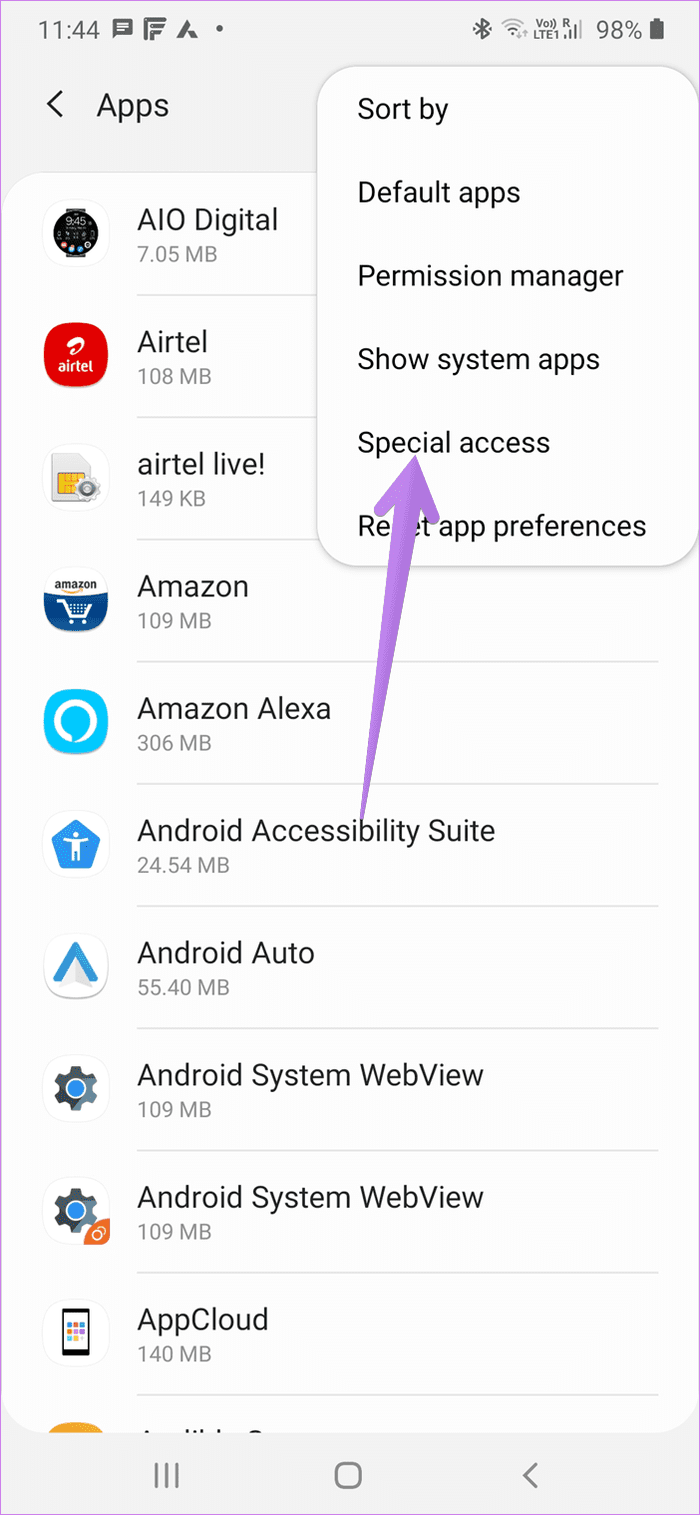
Paso 3: Presiona Acceso a notificaciones. Active el interruptor junto a la aplicación Wearable y el complemento de la aplicación Watch, según lo que esté disponible.
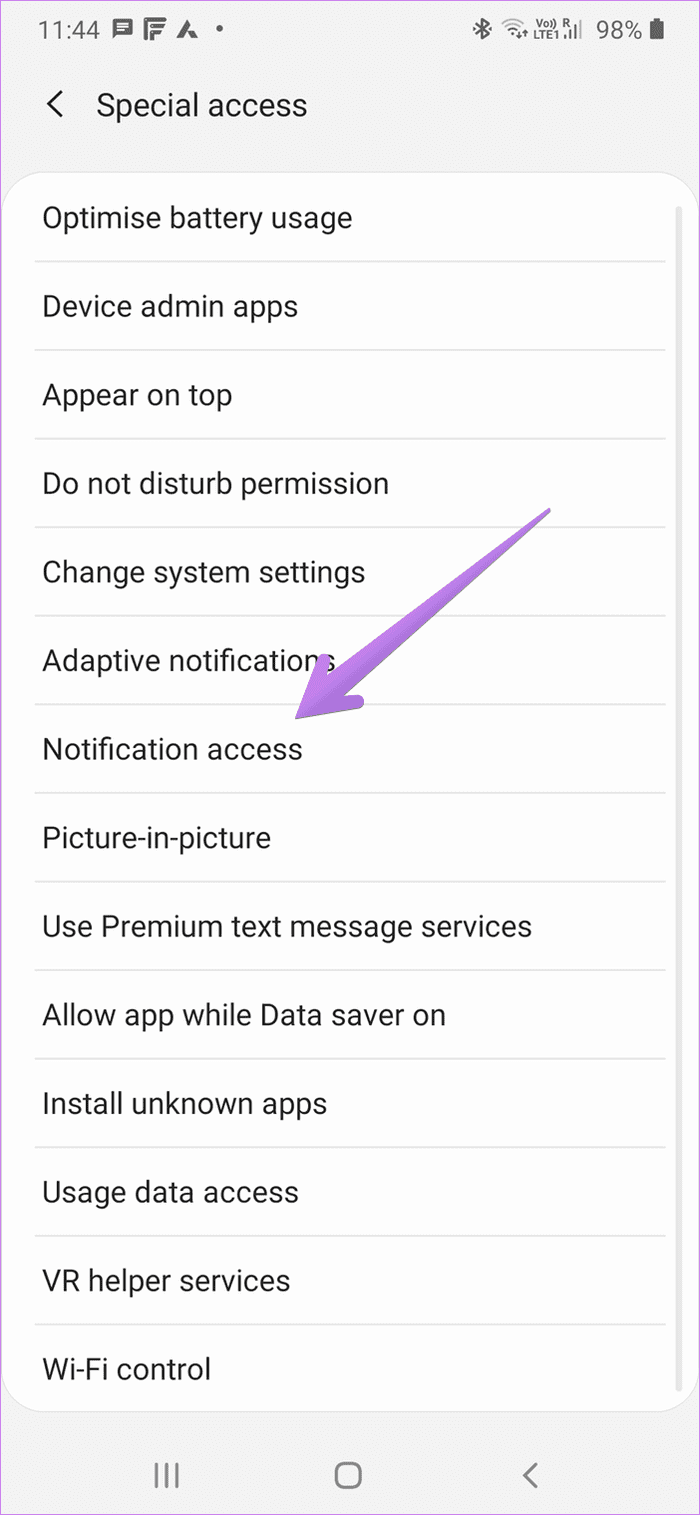
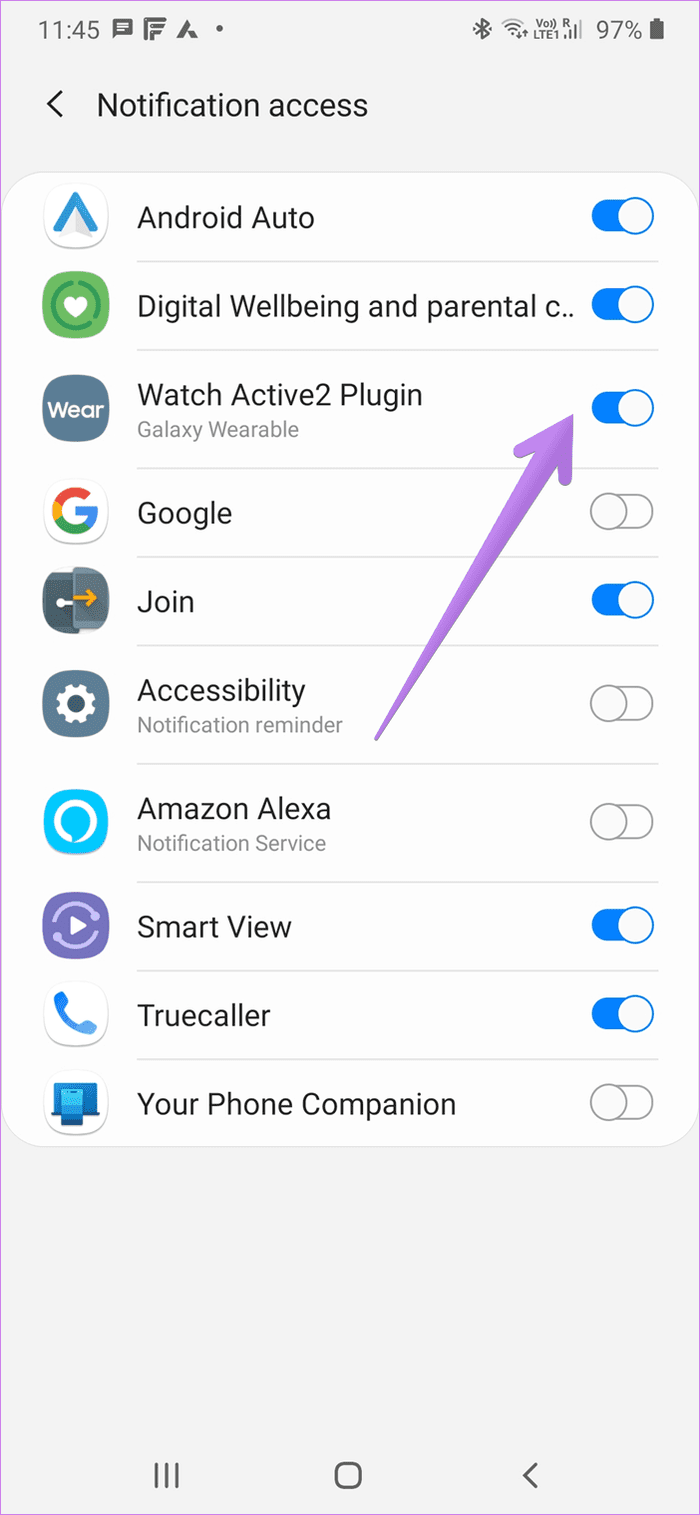
6. Habilite las notificaciones de aplicaciones en el teléfono (solo Android)
Otra configuración que puede estropear las notificaciones en su reloj es la configuración de notificación de aplicaciones individuales.
Vea cómo solucionarlo.
Lee También 9 mejores configuraciones y trucos de la cámara Samsung Galaxy S21
9 mejores configuraciones y trucos de la cámara Samsung Galaxy S21Paso 1: Abra Configuración en su teléfono Android y vaya a Aplicaciones.
2do paso: Toque la aplicación problemática de la que no recibe notificaciones en su reloj. Digamos el Mensaje.
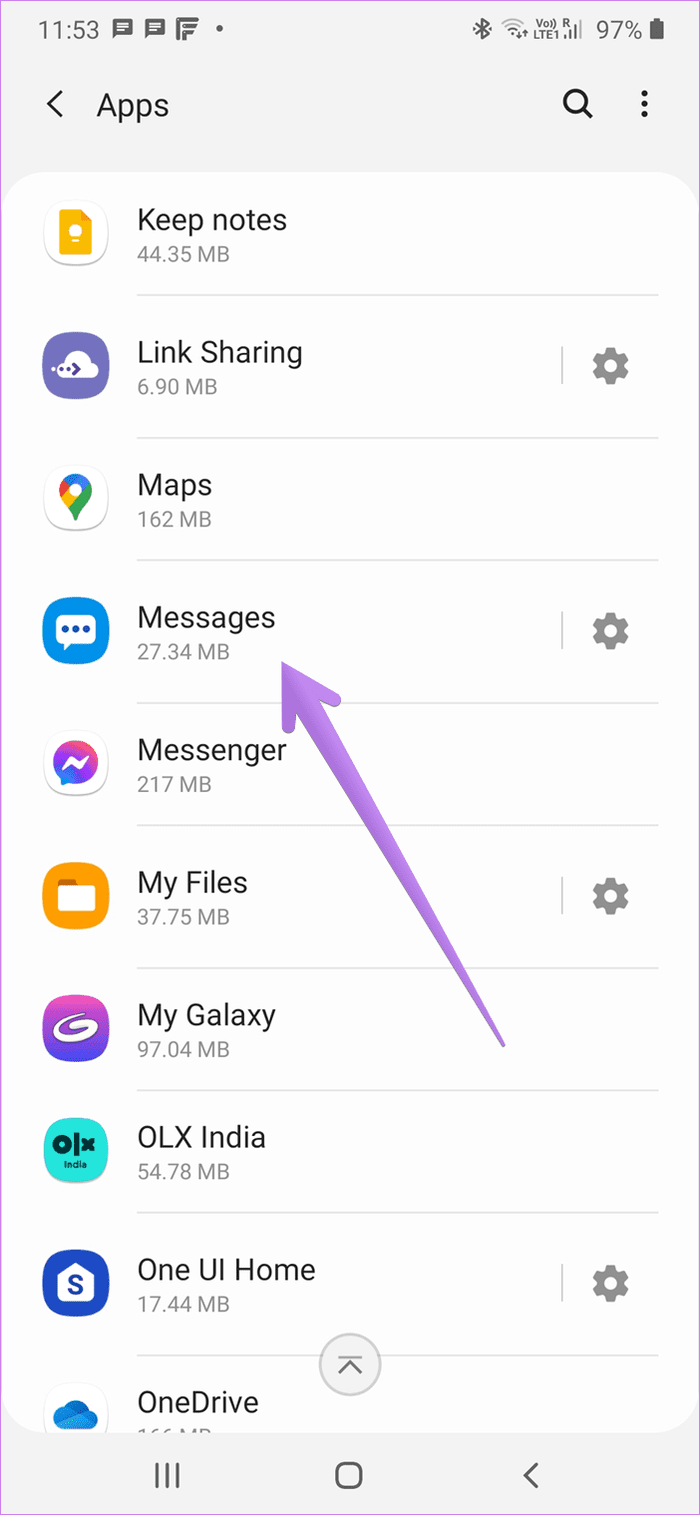
Paso 3: Presiona Notificaciones.
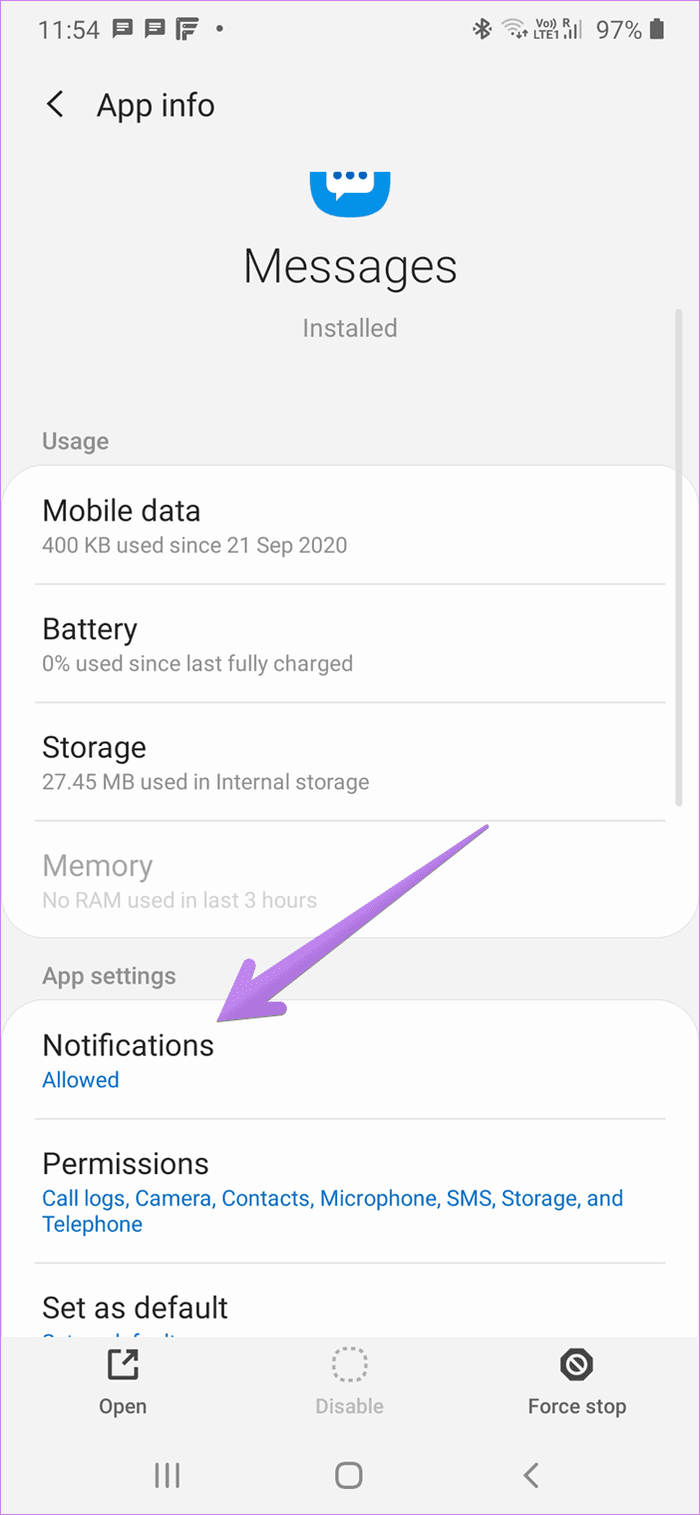
Paso 4: Encontrará diferentes categorías de notificaciones relacionadas con esto. Primero, asegúrese de que la palanca superior que activa las notificaciones esté activada. Básicamente, si las notificaciones de aplicaciones están desactivadas en su teléfono, tampoco las recibirá en Watch.
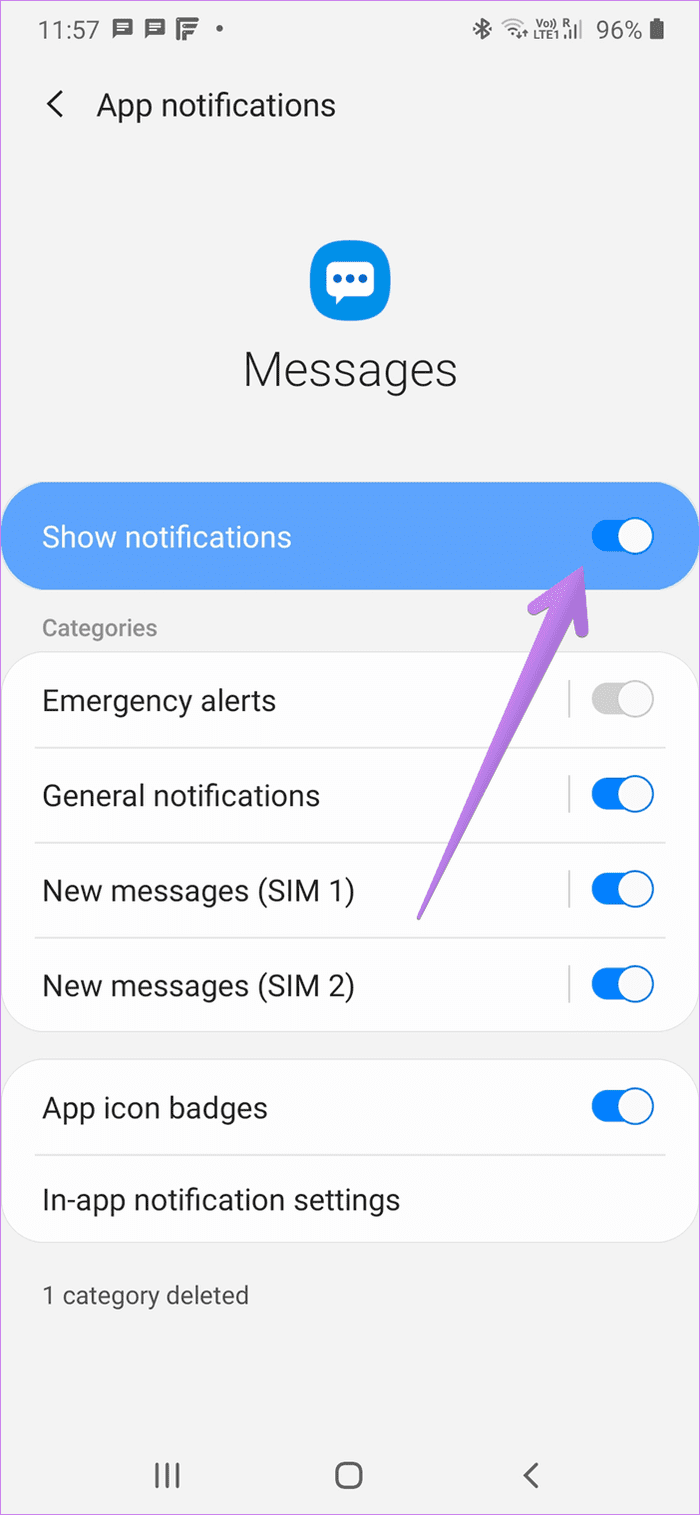
Paso 5: Toque cada texto de categoría de notificación uno por uno y active las notificaciones. También seleccione Importancia como Fuerte o Sonido. Luego asegúrese de seleccionar un tono en la opción Sonido.
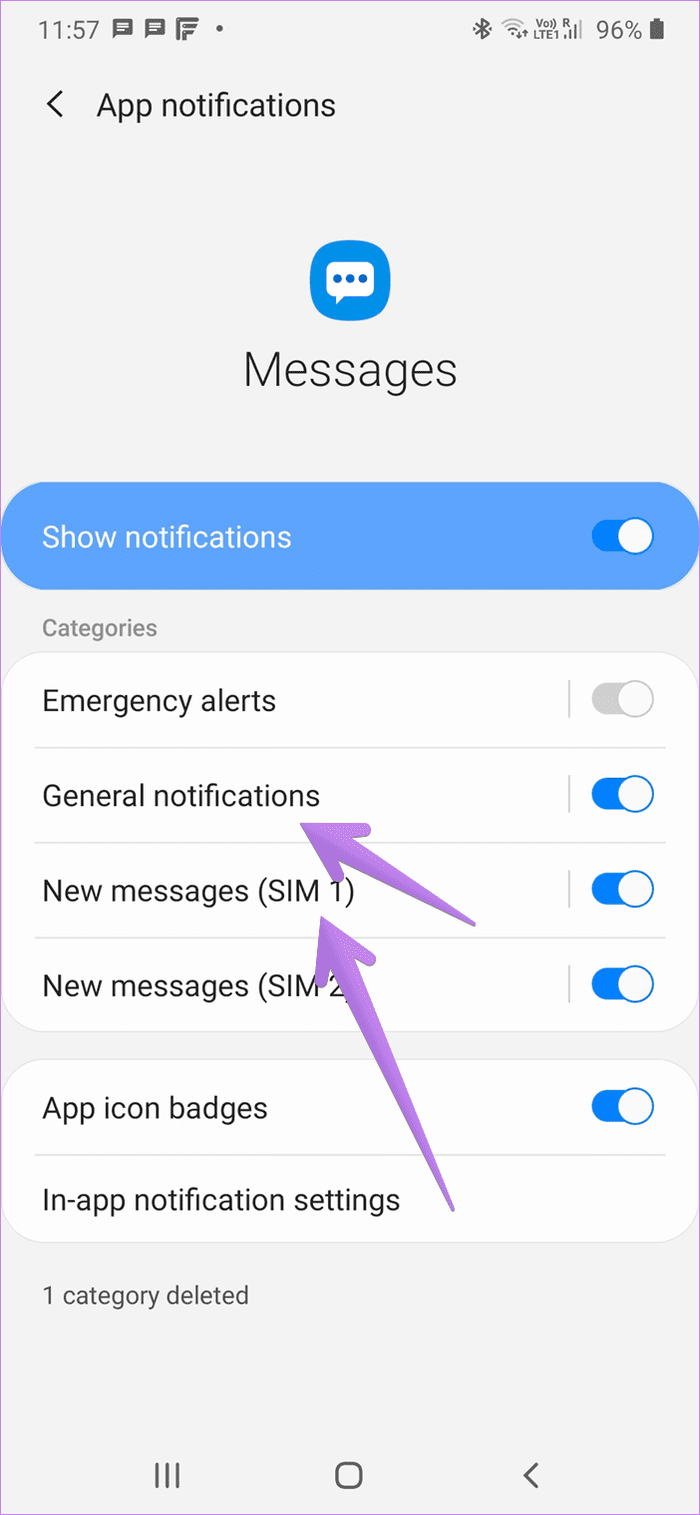
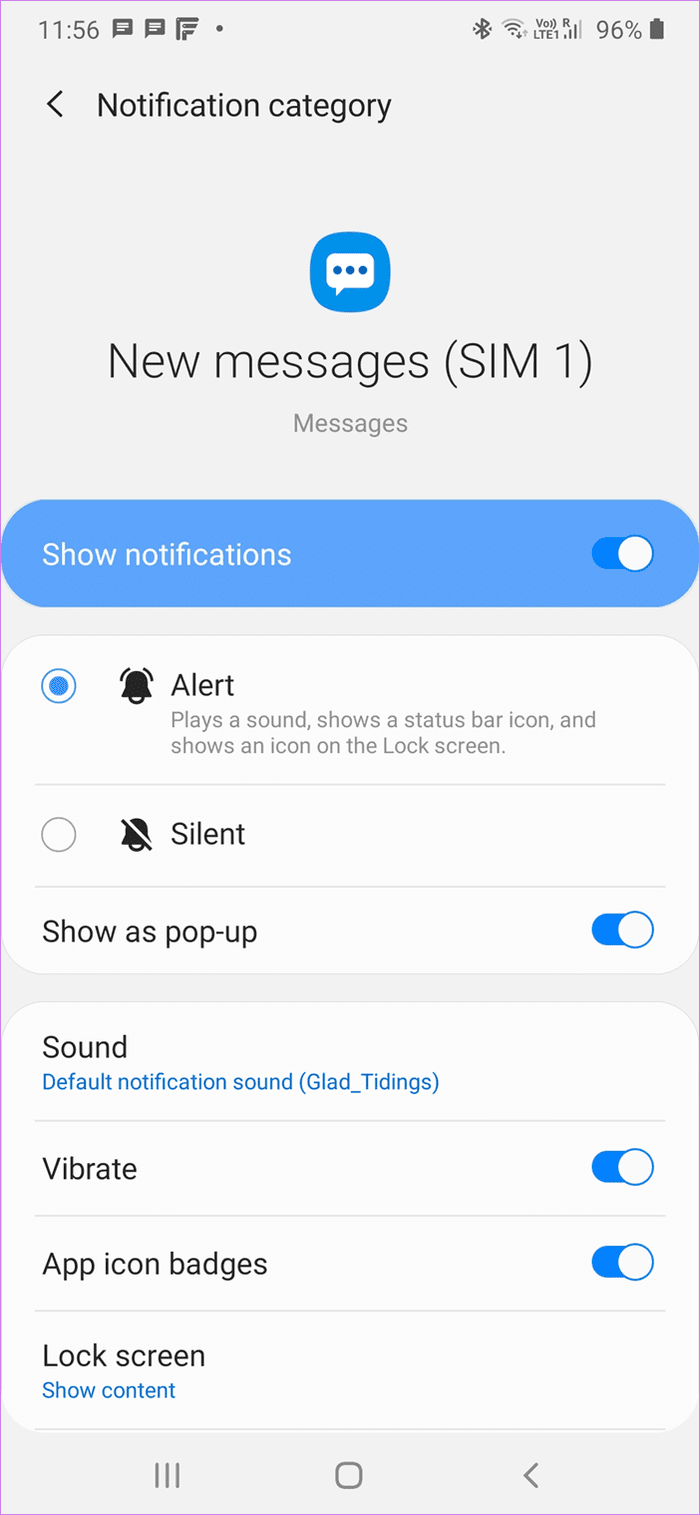
7. Habilite las notificaciones del sistema compartido (solo iPhone)
Después de conectar su Galaxy Watch a su iPhone, debe dar acceso a sus notificaciones. Para hacer esto, inicie Configuración en su iPhone y vaya a Bluetooth. Presiona el ícono (i) al lado del reloj. Active la palanca junto a Compartir notificaciones del sistema.
Lee También Las 7 mejores soluciones para Dolby Atmos que no funcionan en Netflix en Android TV
Las 7 mejores soluciones para Dolby Atmos que no funcionan en Netflix en Android TV8. Habilitar vista previa de notificación (solo iPhone)
Si tu no recibir notificaciones en tu iPhone, debe habilitar la vista previa de notificaciones para ver las notificaciones de Galaxy Watch. Para esto, abra Configuración de iPhone y vaya a Notificaciones. Toca Mostrar vistas previas. Seleccione Siempre o Si está desbloqueado.
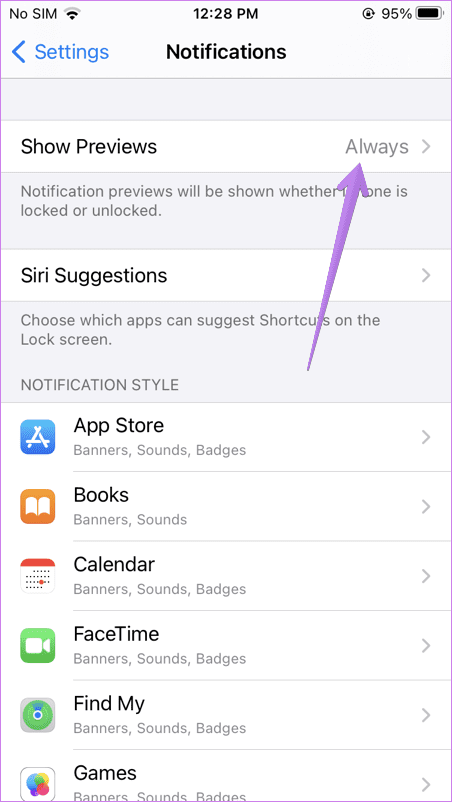
9. Habilitar notificaciones de aplicaciones (solo iPhone)
Si no recibe notificaciones de una aplicación específica como Mensajes, verifique si puede enviarle notificaciones.
Para verificar, abra Configuración en su iPhone y vaya a Notificaciones. Presiona Mensajes. Active la palanca junto a Permitir notificaciones. También asegúrese de que Siempre o Cuando esté desbloqueado esté seleccionado para Mostrar opciones de vista previa.
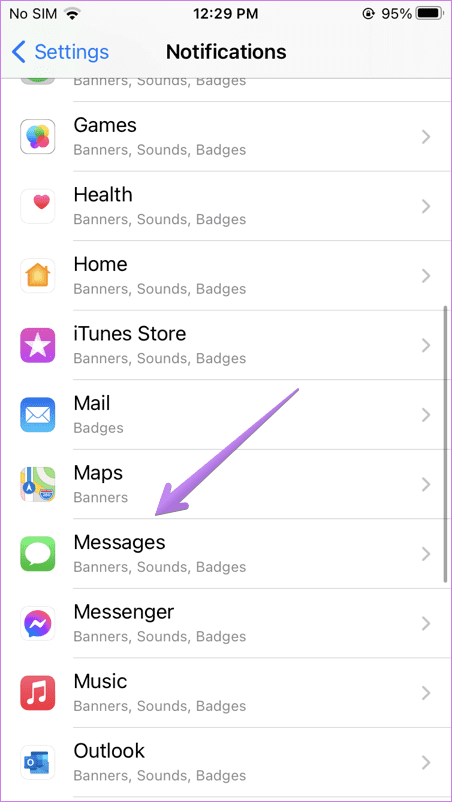
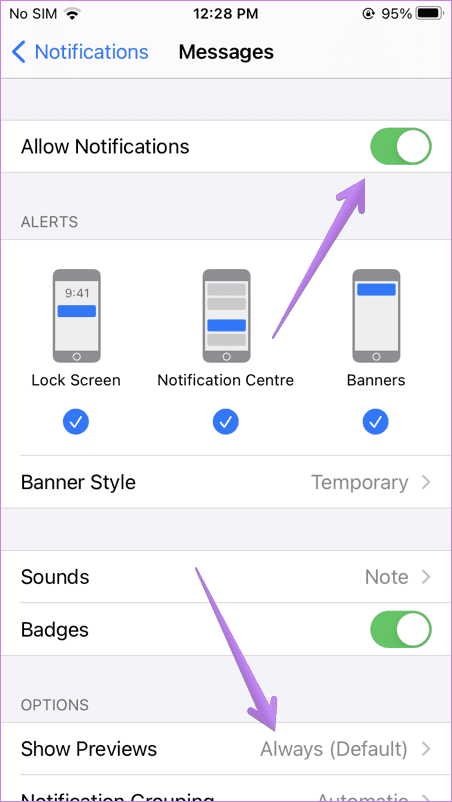
Reparar: Echa un vistazo a 7 formas de corregir las notificaciones de aplicaciones que no funcionan en el iPhone.
10. Deshabilitar varias configuraciones de notificación
Los relojes Galaxy vienen con una serie de características para mejorar la experiencia del usuario. A menudo, estas características son responsables de causar otros problemas. Por ejemplo, encontrará configuraciones de notificación como "Mostrar solo cuando se usa el dispositivo", "Mostrar notificaciones en el teléfono", etc. Deberá habilitarlos/deshabilitarlos. Esto se debe a que, a menudo, los sensores necesarios no funcionan correctamente y, por lo tanto, causan problemas.
Así es cómo.
Lee También Las 6 mejores aplicaciones de fotos con soporte de almacenamiento en la nube para Android
Las 6 mejores aplicaciones de fotos con soporte de almacenamiento en la nube para AndroidPaso 1: Abra la aplicación Galaxy Wearable en su teléfono inteligente. Presiona Notificaciones.
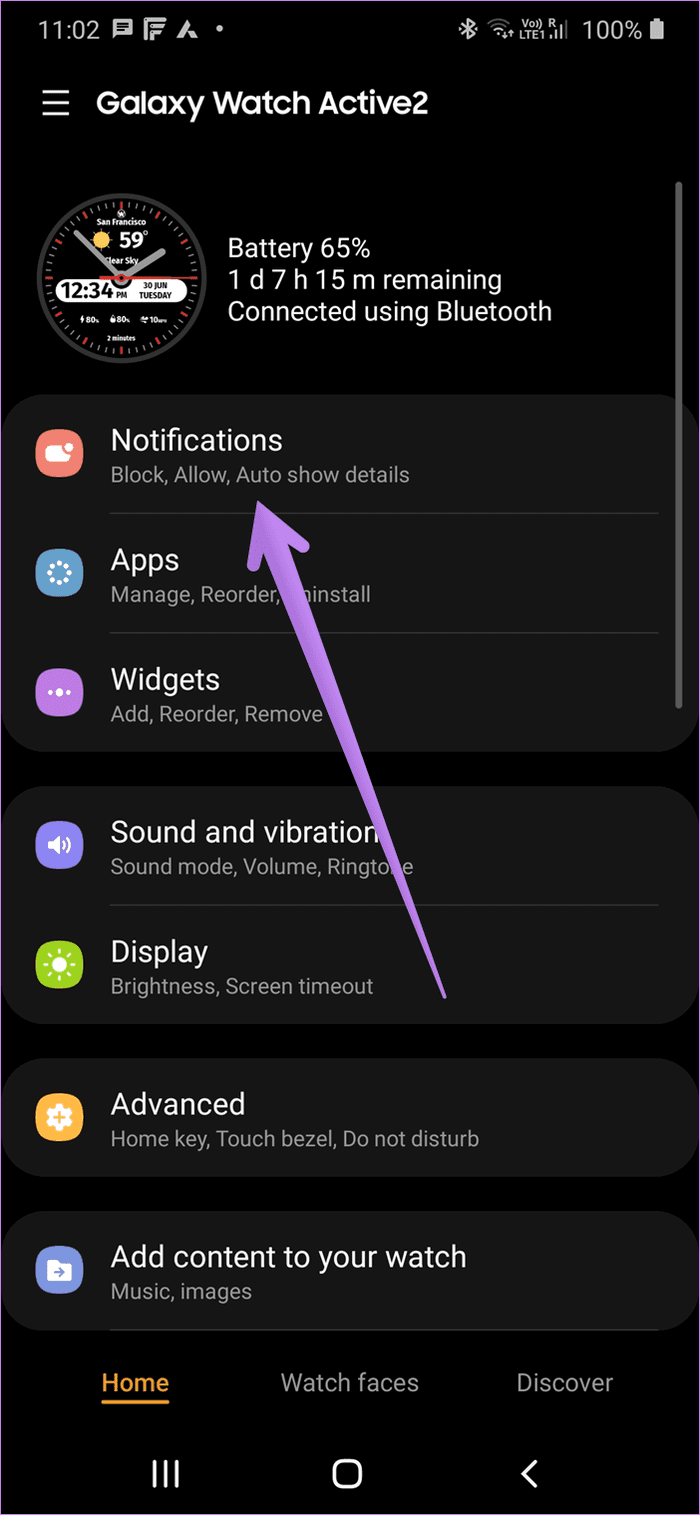
Caminata 2: Aquí tendrá varias configuraciones de notificación. Expándalos tocando la opción "Ver todas las configuraciones de notificación".
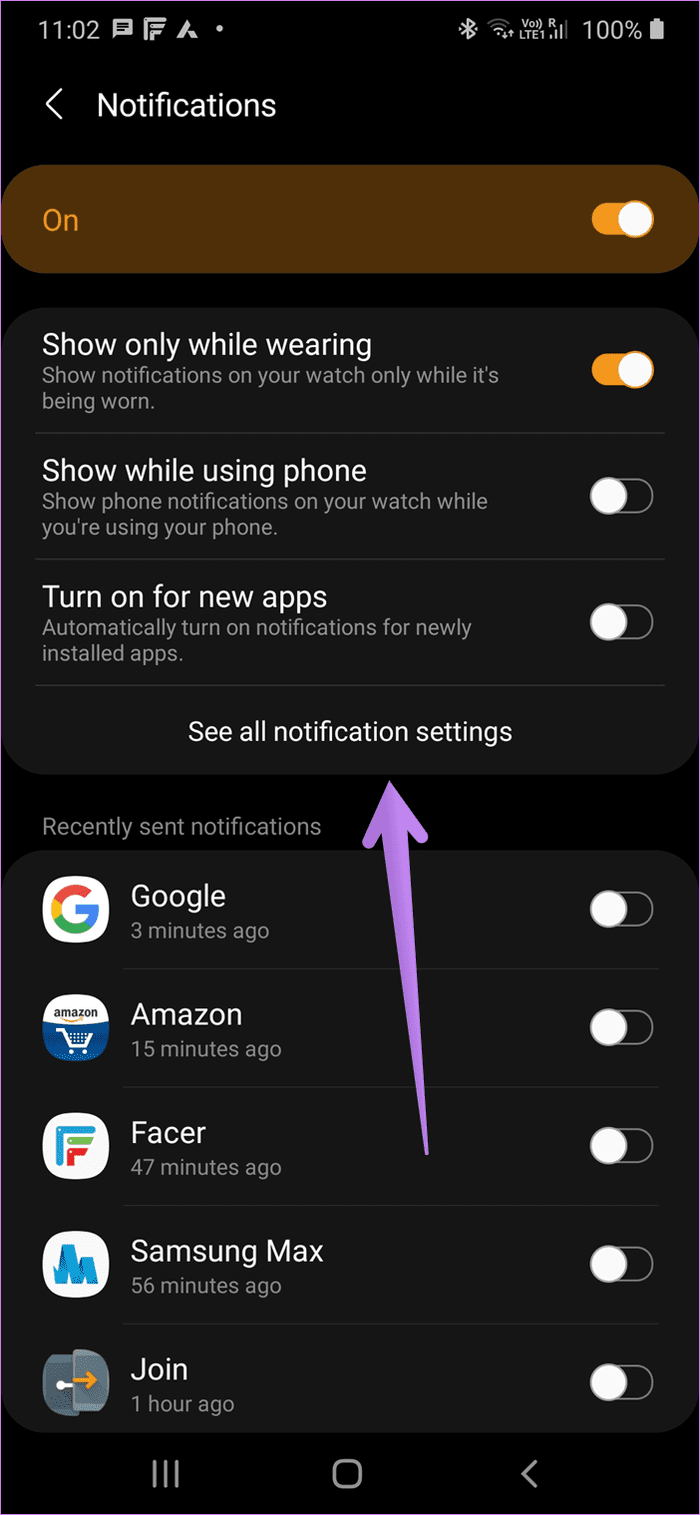
paso 3: Desactive la opción junto a "Mostrar solo cuando se usa el dispositivo". Active el interruptor junto a "Mostrar al usar el teléfono" y "Activar para nuevas aplicaciones".
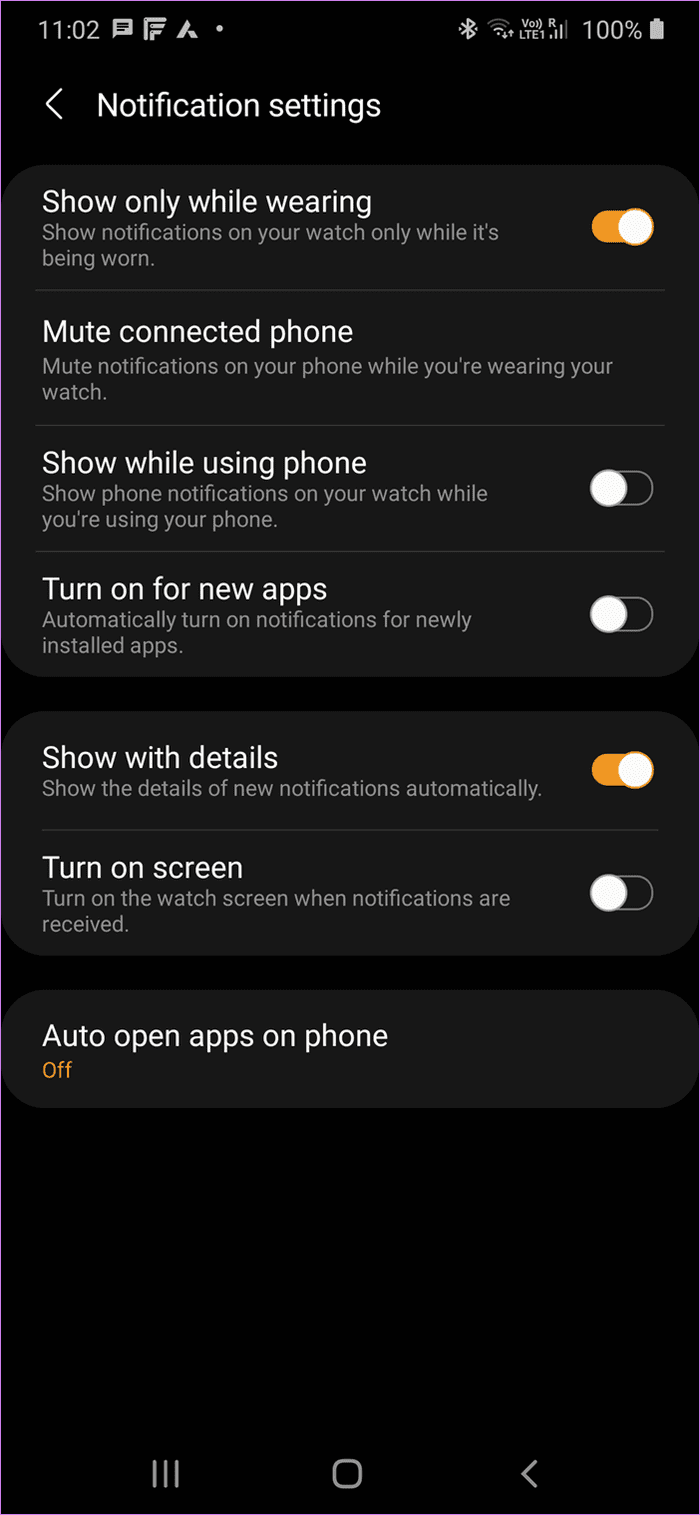
Punto: Si recibe notificaciones en su reloj pero no en su teléfono, desactive la configuración "Silenciar teléfono conectado".
11. Deshabilitar modos de notificación
Galaxy Watch viene con tres modos de notificación: No molestar, Buenas noches y Modo teatro. Si un modo está habilitado, no recibirá notificaciones. Entonces necesitas deshabilitarlos. Puedes hacerlo desde el reloj o la aplicación Wearable.
En su reloj, abra Configuración y vaya a Avanzado.
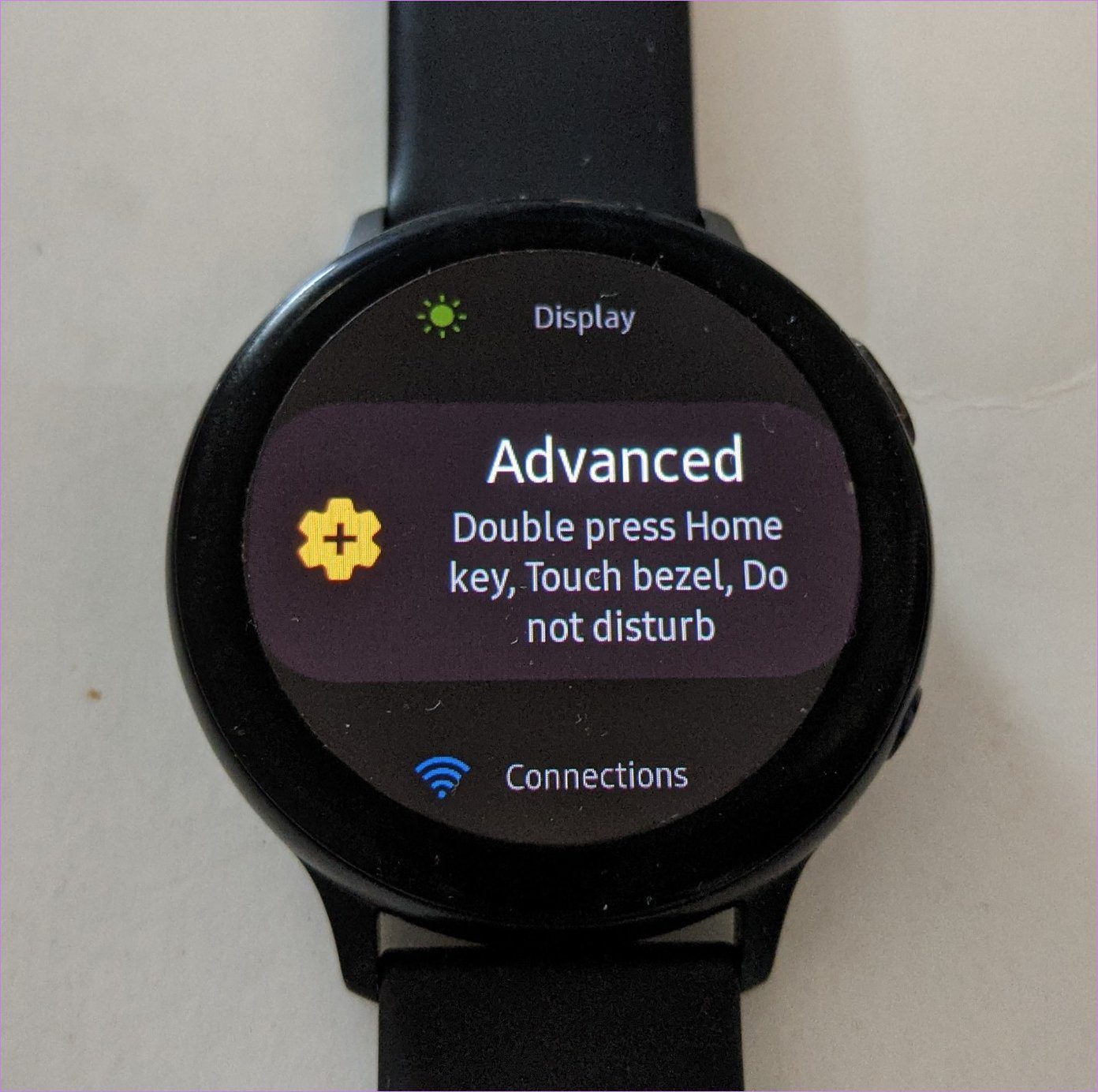
Asegúrate de que las tres opciones estén deshabilitadas.
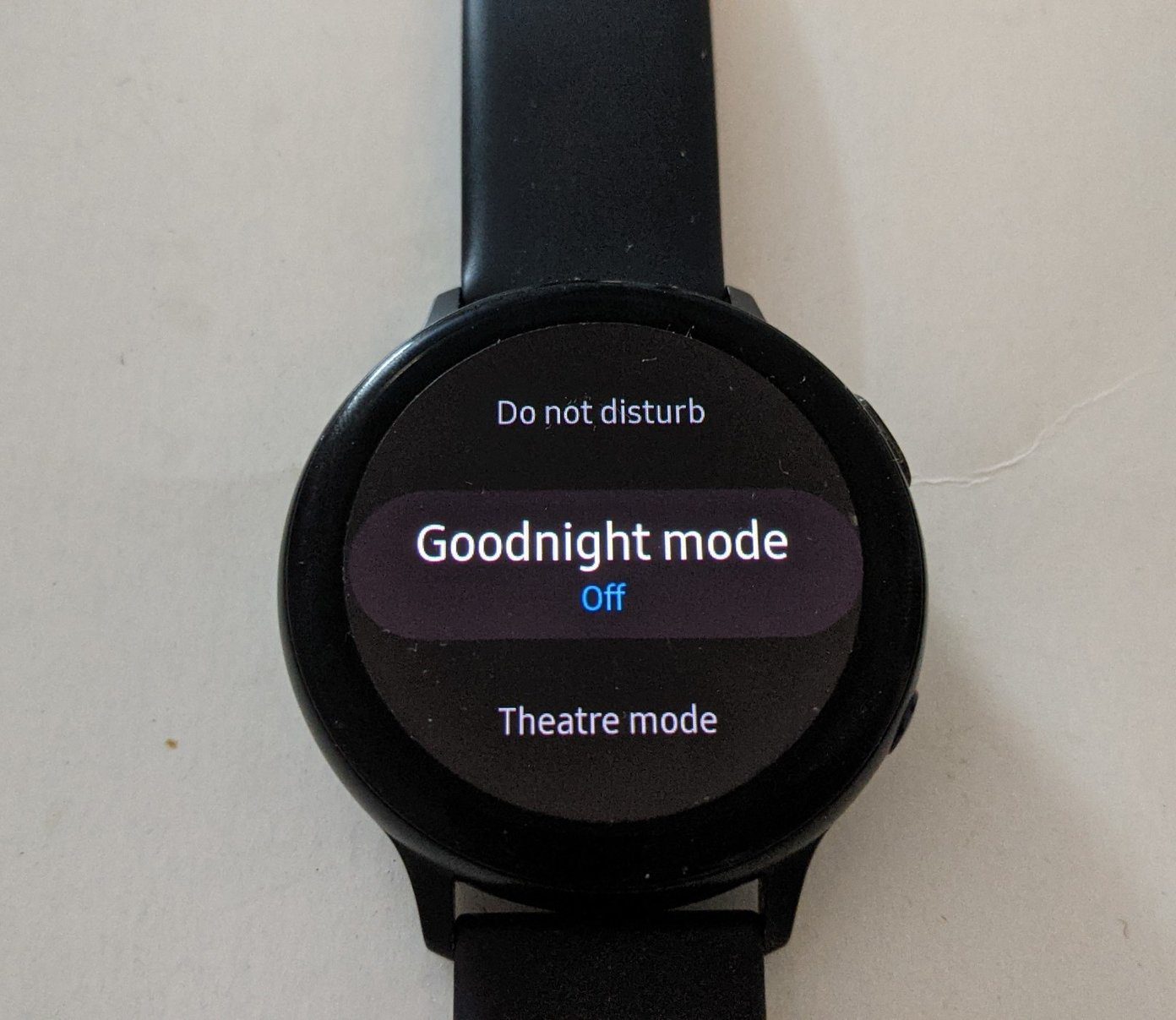
También puede abrir la aplicación Wearable en su teléfono e ir a Avanzado. Deshabilite la palanca para las tres opciones.
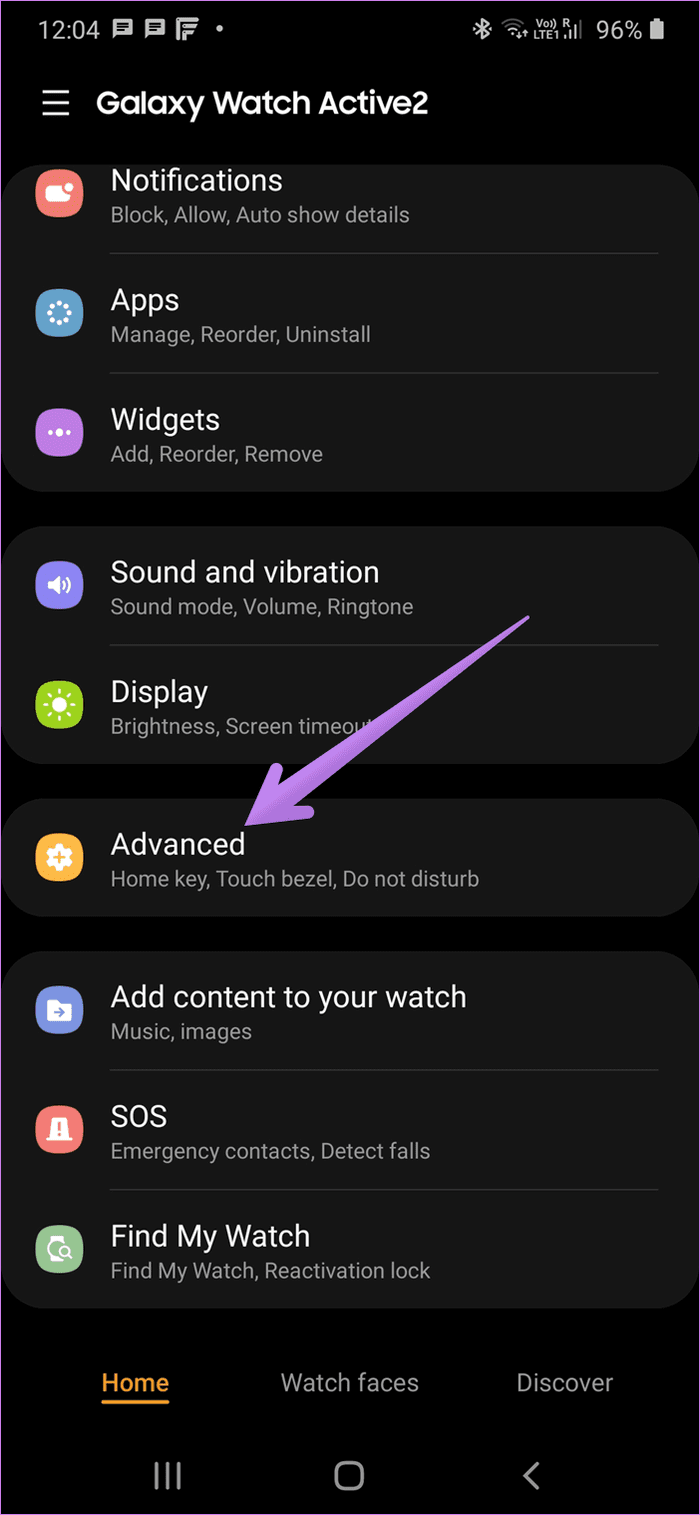
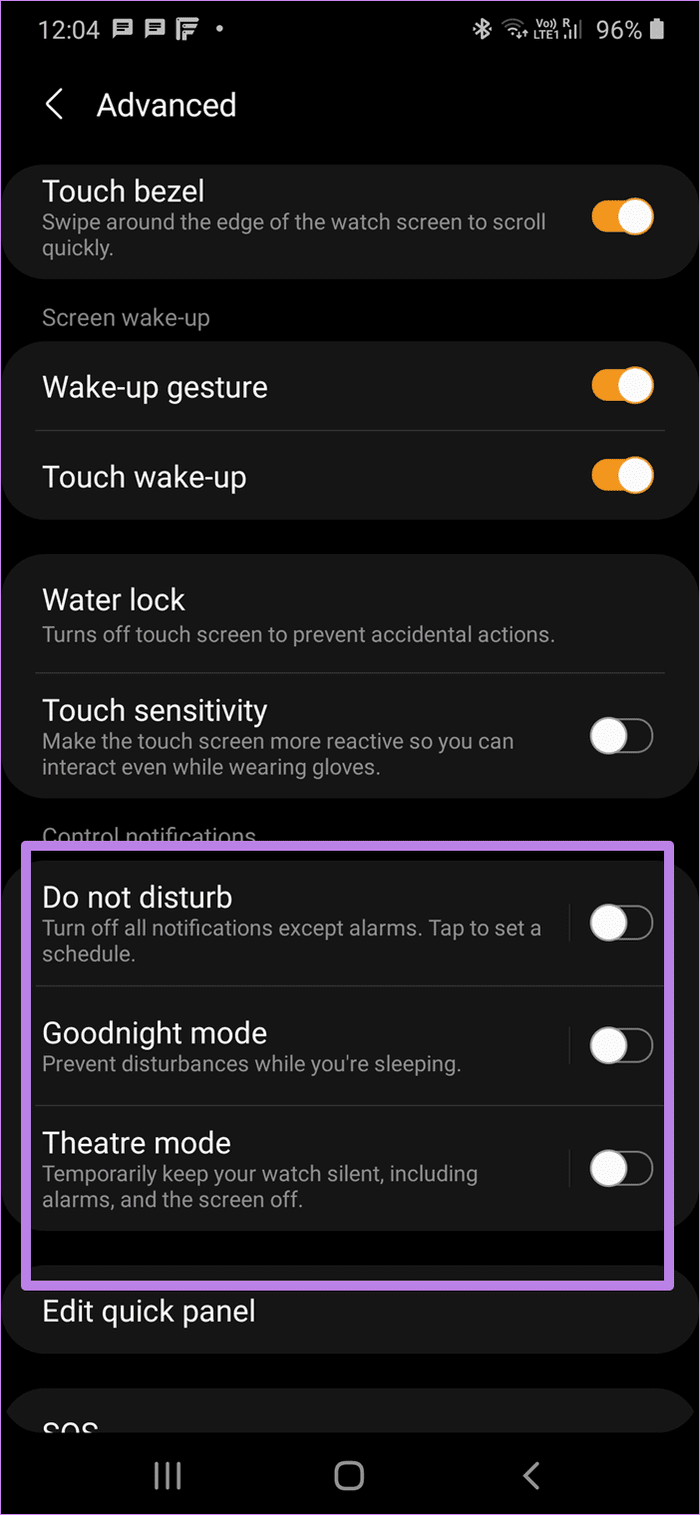
Punto: Desactive el modo no molestar en su teléfono.
12. Comprueba el almacenamiento disponible en el reloj
Galaxy Watch debe tener espacio libre para recibir notificaciones. Si el almacenamiento está lleno, encontrará problemas. Para verificar el espacio de almacenamiento disponible, abra Configuración en su reloj. Vaya a Acerca del reloj. Encontrarás la opción Almacenamiento. Si está lleno o es demasiado alto, elimine los datos innecesarios o desinstale las aplicaciones.
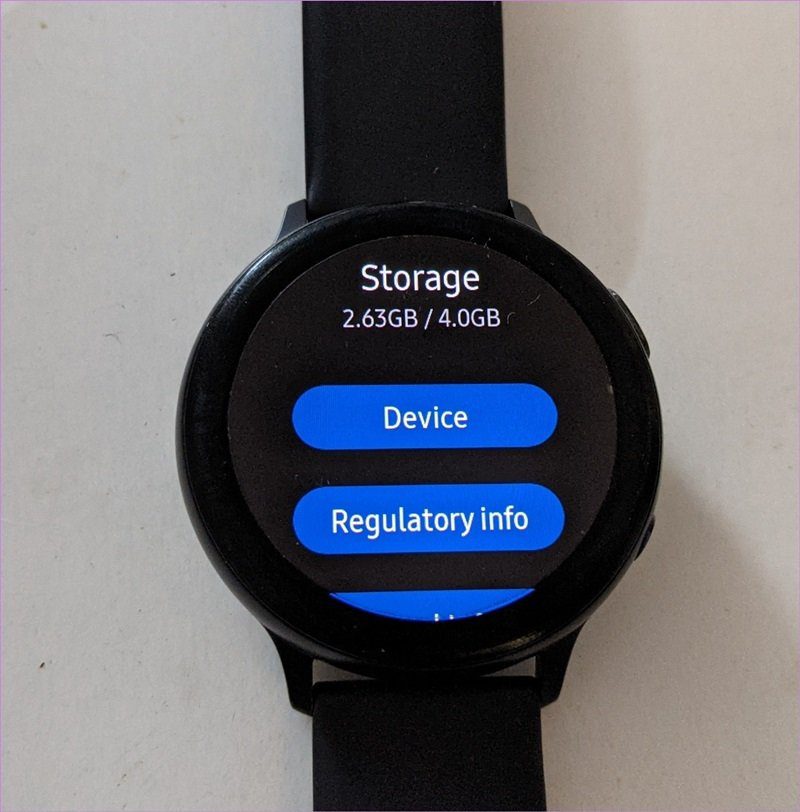
13. Actualizar aplicaciones
Dado que la aplicación Wearable (y la aplicación complementaria) desempeñan un papel importante en el funcionamiento normal de su reloj, no deberían tener errores. Por lo tanto, verifique si hay una actualización disponible para alguno de ellos en la App Store e instálela lo antes posible.
14. Borrar caché y datos (solo Android)
Si su reloj está conectado a un teléfono inteligente Android, intente borrar el caché y los datos de las aplicaciones portátiles.
Para hacer esto, abra Configuración en su teléfono y vaya a Aplicaciones. En Todas las aplicaciones, toca Galaxy Wearable. Toca Almacenamiento.

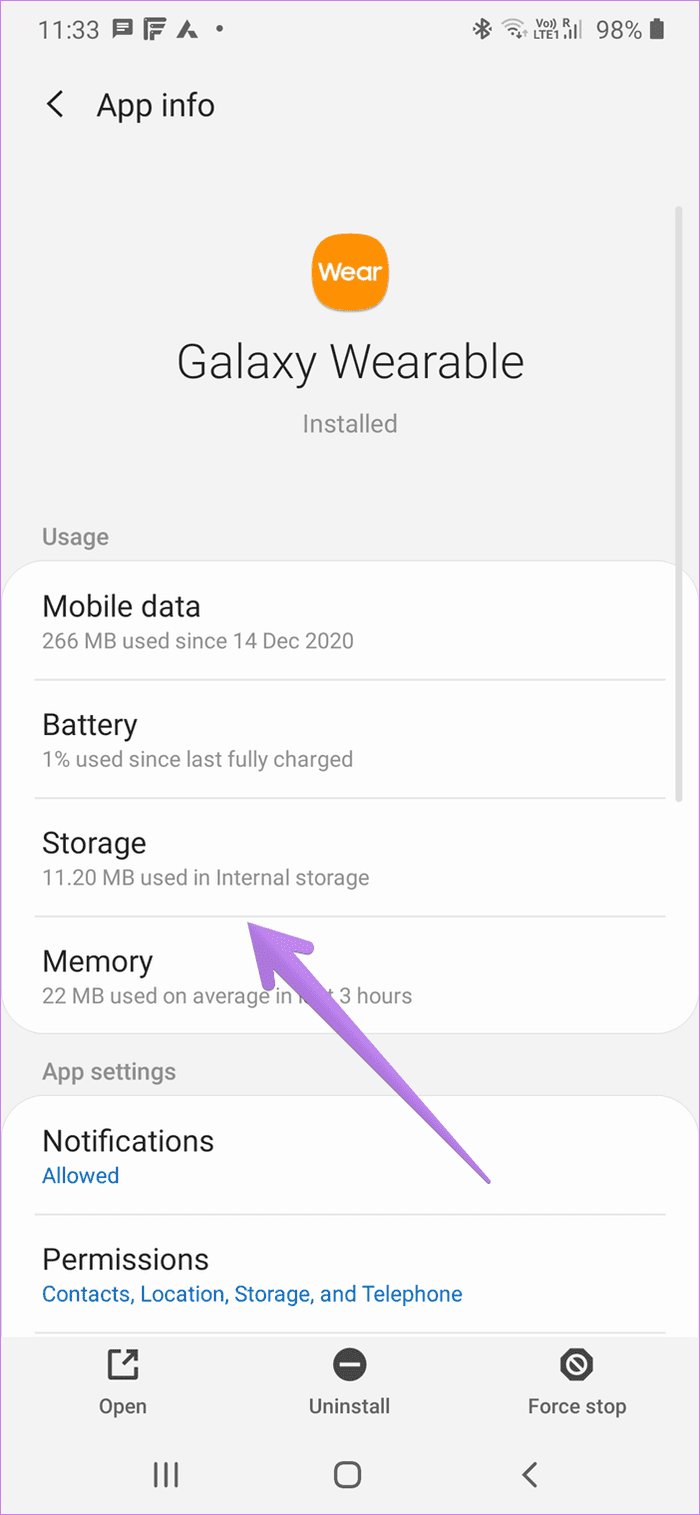
Presiona Borrar caché. Reinicie el teléfono. Si el problema persiste, toque Borrar datos/Borrar almacenamiento.
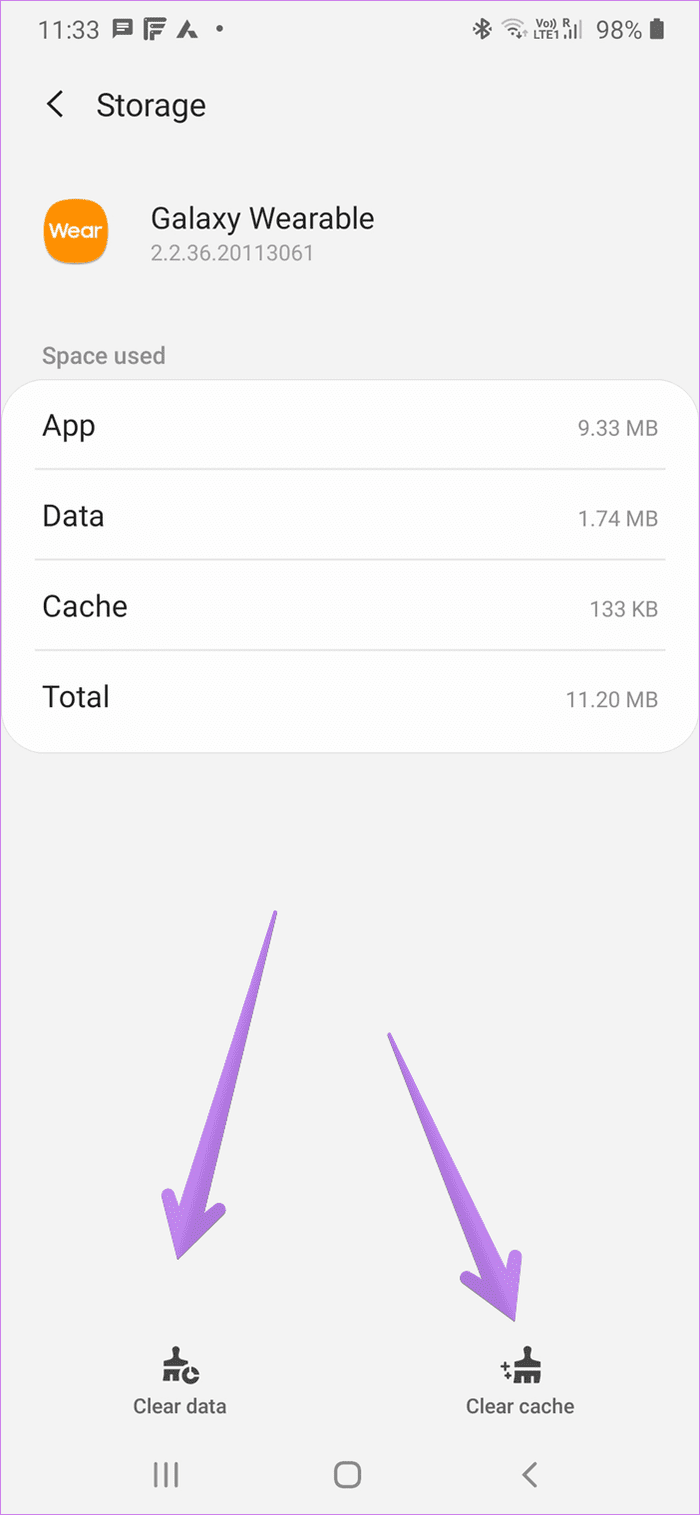
Punto: Repita el procedimiento para el complemento Watch instalado en su teléfono.
15. Desinstalar la aplicación
Si borrar el caché o los datos no resolvió el problema, debe reinstalar la aplicación Galaxy Wearable (y la aplicación de complemento asociada) en su teléfono. Para hacer esto, comience por desinstalar Galaxy Wearable de su teléfono Android o iPhone. Luego vuelva a instalarlo desde la tienda de aplicaciones respectiva. Después de reinstalar la aplicación, vuelva a vincularla con el Galaxy Watch. Ignore la opción de restaurar la copia de seguridad cuando se le solicite. Si el reloj no se conecta al teléfono, conozca 4 formas de arreglar el Galaxy Watch que no se conecta al teléfono.
Punto: Para el correcto funcionamiento de su Galaxy Watch, asegúrese de instalar el complemento de reloj requerido cuando se le solicite en un teléfono Android.
16. Restablecer el reloj
Si nada funciona, deberías reinicia el reloj de tu galaxia. Vaya a Configuración en su reloj seguido de General > Restablecer y confirme en la siguiente pantalla. Puede hacer esto en la aplicación Wearable yendo a General > Restablecer. Una vez reiniciado, emparejarlo de nuevo con un teléfono compatible.
Problemas de notificación solucionados
Espero que una de las soluciones anteriores haya resuelto que los relojes inteligentes Galaxy no tengan problemas con Android o iOS. Reinicie su teléfono o fuerce el cierre de la aplicación Wearable después de cada corrección.
Si quieres conocer otros artículos parecidos a Las 16 mejores correcciones para Samsung Galaxy Watch que no reciben notificaciones puedes visitar la categoría Informática.

TE PUEDE INTERESAR